Tekintse át az összes cikket, amelyben az iBooksról beszéltünk, a kézikönyvnek köszönhetően: «Kezdő lépések az iBooks alkalmazással”. Az első bejegyzésben, beszéltünk az alkalmazás felületéről; Egy másodperc alatt, hogyan lehet belépni az üzletbe, könyveket vásárolni vagy könyveket feltölteni egy másik helyről (bolt nélkül); és végül, a harmadik bejegyzésben, beszélünk azokról a lehetőségekről, amelyek a könyv olvasása során megvannak: kronológia, fejezetek, könyvjelzők, jegyzetek ...
Ebben a negyedik cikkben az olvasás legpraktikusabb szempontjaira fogunk összpontosítani: aláhúzás, jegyzetek, könyvjelzők készítése, egy szó meghatározása ... Minden, ami az iBooks tanulmányi eszközeivel kapcsolatos. De vigyázz! a tanulmányi eszközök nemcsak a hallgatóknak szólnak. Az ugrás után elmagyarázom:
Munka az iBooks alkalmazásban: további formázási lehetőségek és eszközök
Ahhoz, hogy mindent megtanuljunk, amit ma elmagyarázni fogunk, először meg kell tennünk válasszuk ki a szövegünk egy részét:
Amikor kiválasztunk, különböző dolgok jelennek meg a tetején:
- Másolat: Ha erre a gombra kattintunk, akkor a kiválasztottakat másoljuk, és beilleszthetjük az iOS bármely más részébe.
- Határozza meg: Az iBooks magával hoz egy szótárt, amellyel megtudhatjuk néhány olyan jelentés jelentését, amelyet nem értünk egy könyv olvasása vagy az egyetemi jegyzetek tanulmányozása közben. Ha véletlenül nincs a szó a szótár, amelyet az Apple hoz, lehetőségünk lesz az internethez vagy a Wikipédiához hozzáférni a jelentés megkereséséhez. Általában használjuk Internet vagy a Wikipedia megérteni valamilyen kifejezést.
- Kiemel: Aláhúzás Colores az iBooks alkalmazással. Később, külön szakaszban látjuk.
- Megjegyzés: Ha el akarunk hagyni egy kicsi jegyzet egy kifejezésben vagy szóban a könyvbenCsak kattintson a "Megjegyzés" gombra, és írja meg, amit szeretne. Annak érdekében, hogy a feljegyzést kihelyezzük, rendelkezünk egy post-it a mondat mellett, amelybe a jegyzetet tettük.
- Keresés: Tegnap láttuk, hogy az iBooksban volt egy keresőmotor, amely az egész könyvben keresett egy szót, nevet vagy kifejezést. Ha rákattintunk a keresésre, közvetlenül a keresőhöz megyünk a szóval vagy szavak, amelyeket kiválasztottunk
- Megosztás: Nem meglepő, hogy sok könyvben vannak olyan filozófusok idézetei, amelyek gondolkodásra késztetnek bennünket, vagy kedvelik őket. Ha van ilyen esetünk, vagy meg akarunk osztani egy szöveget a Mail, iMessages, Twitter vagy Facebook csak kattintson a "megosztás" gombra, és kövesse az utasításokat.
Szöveg formázása: kiemelés
A szövegünk aláhúzással történő formázásának megkezdéséhez ki kell választanunk egy szöveget, és meg kell nyomnunk a «Kiemelés» gombot. Itt van néhány jelzések:
- Ha meg akarjuk változtatni a színét: Meg kell nyomnunk az első ikont, amely három zöld, kék és rózsaszín golyóval jelenik meg. A következő színekkel emelhetjük ki szövegünket: narancssárga, zöld, kék, rózsaszín, lila és csak aláhúzás.
- A kiemelés / aláhúzás eltávolítása: Van egy gombunk közvetlenül az előző mellett, amelyben fehér átlós piros vonallal ellátott labda van. Ha megnyomjuk, a kiemelés vagy az aláhúzás eltűnik.
Élvezze az iBooks alkalmazást! Várok rád!
Több információ - Az iBooks (I) használatának megkezdése: Először nézze meg az alkalmazást |Az iBooks (II) használatának megkezdése: Könyvek tárolása és elhelyezése az iPaden|Az iBooks (III) használatának megkezdése: Könyvek olvasása

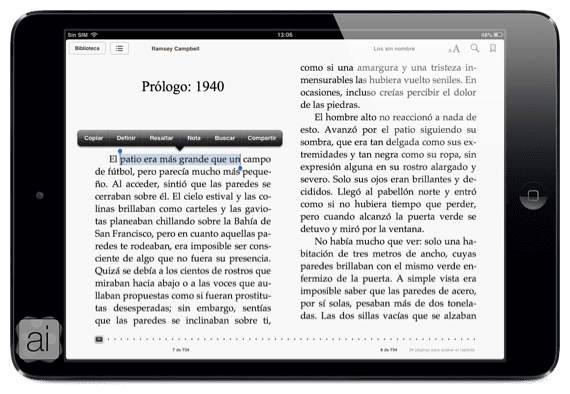
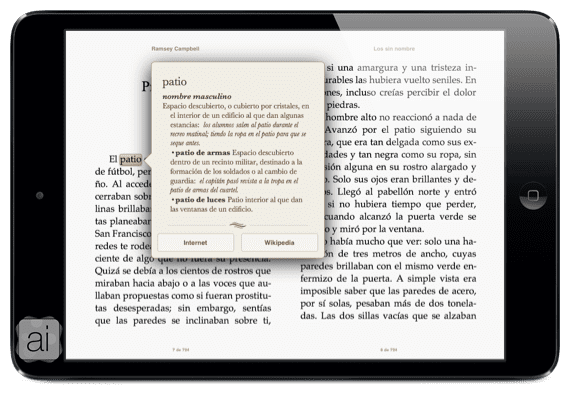
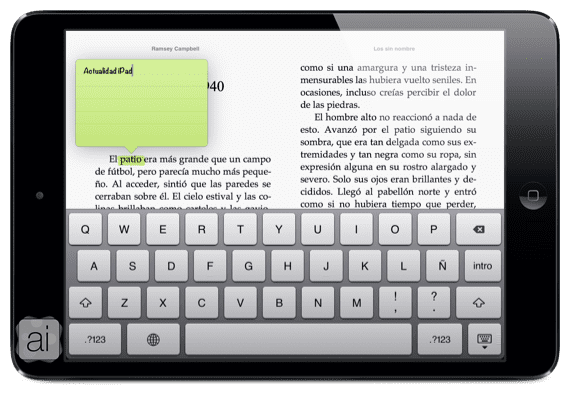


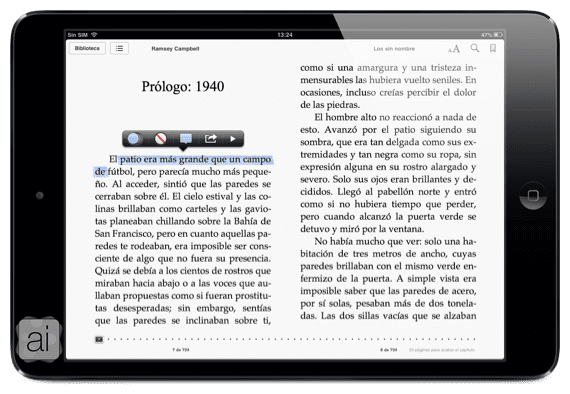
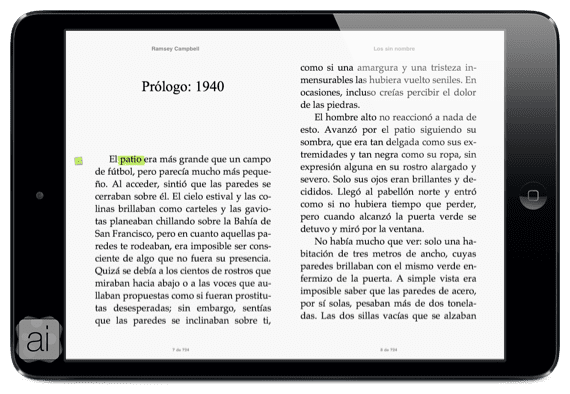

nagyon jó. Köszönöm.
Helló, tudna valaki segíteni nekem, az ibooks alkalmazásom nem rendelkezik kiemeléssel vagy megjegyzések hozzáadásával, hogyan kell telepíteni. Köszönöm